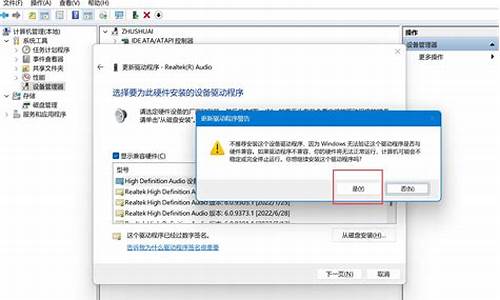开机系统警告,电脑系统tsl警告
1.为什么我家电脑所有https类的网页都打不开
2.IE9打开https页面出现安全证书问题怎么解决
3.网络篇(一)SSL/TSL协议
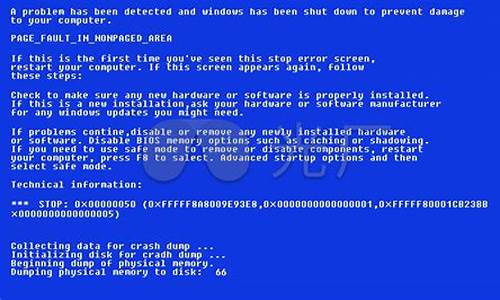
recovery uefi
recovery n.恢复;痊愈;复原;重获
UEFI:Unified Extensible Firmware Interface统一的可扩展的固件的接口
实际上是指新旧两种开机流程。
一、传统开机流程叫“BIOS开机流程
从按下主机机壳上的电源键,到进入作业系统的期间,储存於主机板上那颗EEPROM(电气可抹除暨可程式化唯读记忆体)里的BIOS便会开始执行以下的工作:
1. 初始化:
当电脑打开,CPU会自行重置为初始状态,准备运作。BIOS boot block(基本输出输入系统开机区块)初始化阶段启动,因为此时系统记忆体中是空的,没有内容可以执行,所以厂商让CPU去寻找系统BIOS ROM中的reset vector(重置向量):用一个固定的位置来启动所谓的BIOS boot program开机程式。
一般来说程式会在记忆体的FFFF0h位址,也就是在UMA(上层记忆区域)靠结尾的地方。为避免ROM大小改变造成相容性的问题,所以一般会选择放这里。它的内容只有一个jump指令,进一步跳到真正的BIOS启动程序。当然了,各家IBV (independent BIOS vender;独立BIOS供应商)可以把程式放在不同的位置,只要透过jump来指定就可以了。
在这段期间,系统的CPU、晶片组、Super I/O和USB只有部分初始化,仅获取足够资料来应付万一BIOS开机失败,可以利用软碟(由Super I/O控管)甚至是光碟(由晶片组的IDE/SATA)等储存媒体来救援BIOS的boot block。
2. POST(Power On Self Test;开机自我检测):
然后BIOS开始施行Power-On Self Test(POST;开机自我检测),在过程中检查电脑各项组件及其设定,像是:中央处理器、主记忆体、键盘、滑鼠等等状态。接著便寻找被内建在BIOS内部的显示卡程序并执行。
它通常被放在记忆体C0000h的位置,作用是显示卡的初始化,而大部分的显示卡都会在显示器上显示其相关讯息。这就是为何各位在开机的时候,首先会在显示器的画面左上角出现有关显示卡讯息的原因。
接下来就是让BIOS寻找其他装置的ROM(唯读记忆体),看看这些设备中哪些还有个别的BIOS。如果这时有找到任何其它装置的BIOS,它们也会被执行。
下一步BIOS会显示启动画面,并开始更深入的检测,包含我们平常可以在萤幕上看到的记忆体容量检测。如果这时候遇到任何错误,就会在画面上显示错误讯息。
3. 记录电脑系统的设定值:
到这里还没有结束,再来BIOS会根据自己的「系统资源表」,来对系统进行进一步的确认,看看你的电脑究竟安装了那些系统资源或设备。有些电脑会逐步显示这些被侦测到的设备。例如BIOS支援随插即用,那它将会侦测和配置随插即用装置,并显示由BIOS侦测到的随插即用设备。
在这些检测结束后,BIOS会打出一个侦测总结表於画面上。而这个总结表在部分IBV的设定中是可以让使用者开启或关闭的。当然也有些IBV为加速开机把这一步直接隐藏省略。
Tips:BIOS boot block
在快闪唯读记忆体内,通常会分成两个区块,一个区块存放一般的BIOS程式码,即所谓的code block(程式码区块);另一个区块则是存放用来开机(或急救)的程式码,就是所谓的boot block(开机区块)。当电源打开时,主机板会先从boot block执行,它会立即检查code block 的程式码是否正确,如果正确,就会转到code block 继续执行下去。而所谓的BIOS recovery(BIOS回复)就是利用boot block回写动作来进行BIOS更新失败时的救援。
4. 提供常驻程式:
提供作业系统或应用程式呼叫的中断向量,如INT 10h(VGA图形及文字输出中断)等。
5. 载入作业系统:
到这里是系统检测的部分,接下来BIOS便开始寻找开机装置,使用者可以透过在BIOS的设定来决定搜寻顺序,目前常见的开机设备至少包含FDD、HDD以及光碟机和USB开机装置等多项。
找到开机装置后,BIOS将会搜寻开机讯息以进行作业系统的开机过程。如果是找到了一个灌好OS的硬碟,它将会寻找位在硬碟第0面,第0轨,第1磁区里的Master Boot Record(主要开机磁区)。如果它找到的是FDD,也会读取软碟的第1磁区。再把读取到的资料放在记忆体7C00h的位置,跳到那里并且执行它。自此才开始进入OS启动阶段。
二、UEFI BIOS系统的开机流程
同样是进行电脑系统的开机,由於UEFI BIOS是遵循UEFI论坛的规范定义下开发的,所以UEFI的开机流程会像下图一般:
1. SEC阶段:
SEC(安全性)阶段其主要的特色为「cache as RAM」,即处理器的快取当成记忆体。由於C语言需要使用堆叠,在这个阶段的系统记忆体尚未被初始化,在没有记忆体可用的情况下,便把处理器的快取当成记忆体来使用,在主记忆体被初始化之前来进行预先验证CPU/晶片组及主机板。
因为这时侯没有快取,会导致处理器的效能变得较差,所以在记忆体初始化完毕之前,SEC和PEI阶段的程式码越简短,越能减少这个副作用。
2. PEI阶段:
和传统BIOS的初始化阶段类似,PEI(EFI前初始化)阶段是用以唤醒CPU及记忆体初始化。这时候只起始了一小部分的记忆体。同时,晶片组和主机板也开始初始化。接下来的服务程式会确定CPU晶片组被正确的初始化,在此时,EFI驱动程式派送器将载入EFI驱动程式记忆体,进入了起始所有记忆体的DXE阶段(驱动程式执行环境)。
3. DXE阶段:
DXE的主要功能在於沟通EFI驱动程式及硬体。也就是说此阶段所有的记忆体、CPU(在此是指实体两个或以上的非核心数目,也就是双CPU插槽处理器甚至是四CPU插槽处理器)、PCI、USB、SATA和Shell都会被初始化。
4. BDS阶段:
在BDS(开机设备选择)这个阶段,使用者就可以自开机管理者程式页面,选择要从哪个侦测到的开机设备来启动。
5. TSL阶段:
然后进入TSL(短暂系统载入)阶段,由作业系统接手开机。除此之外,也可以在BDS阶段选择UEFI Shell,让系统进入简单的命令列,进行基本诊断和维护。
三、传统BIOS的三大问题
1. 过时的16位元模式
在x86系列CPU进入32位元的时代,为了相容性考量,当时最新的80386 CPU保留了16位元的执行方式,即真实模式(real mode)。在后来多次的CPU改朝换代中都保留了这种执行方式,甚至在含有EM64T的Xeon系列CPU中,供电到CPU启动时仍然会切换到16位元的真实模式下执行。
也就是说,虽然各大BIOS厂商为了配合潮流演进,将许多新功能新元素添加到产品中,但BIOS在本质上没有任何改变。迫使Intel在开发更新的CPU时,都必须加进会使效能大大降低的相容模式。
2. 只有1MB定址空间
各位读者如果有注意传统BIOS开机,在POST完毕后萤幕上打出的系统摘要表,会发现记忆体栏位标示著「Base Memory=640KB」。加上前一篇提到的384KB UMA(这里的记忆体不会列入Base Memory),就是所谓1MB可定址记忆体空间。
会造成这项限制,主要还是真实模式的副作用。16位元的CPU,其定址能力为20条定址线所能处理的2^20位元组(Bytes),也就是1024千位元组(KB)。换句话说,在进入OS之前的开机阶段,即使安装了高达4GB的记忆体,绝大部分都无法使用。
3. 组合语言难维护
假设某天你买了一张高阶工作站主机板,再装上一张SCSI或SAS的磁碟阵列卡,竟然发现安装后你的主机板开机开不下去,然后显示「Not enough space to copy PCI option ROM」或「Option ROM memory space exhausted」警告字串。然后本来你那雀跃快乐的心情消失了,取而代之的是「归LP火」熊熊燃烧著。
当你打电话给阵列卡商,电话那头的死公务员声音说著:「你要不要问问主机板厂有没有新的BIOS?」。 好不容易找上主机板厂商客服问:「你们有没有办法解决?」然后,你和主机板BIOS工程师之间的攻防就此展开。
对板卡厂的BIOS工程师而言,除非刚好有下单下很大的客户遇到类似相关问题,否则很有可能就是不了了之。你只好趁购买七天内退掉那张阵列卡,不然就是再找一张可以正常搭配的主机板。
由於传统BIOS是用组合语言编写的,而软体界早就已经是C/C++高阶语言甚至是.NET满天飞,为了相对难找的人才(组合语言高手相对少,要BIOS真正写得好的更是少数)来减缓新产品上市的速度,不管是消费者或厂商都无法接受。
此时UEFI BIOS标准化和模组化的特徵,便可加速产品推出和减少debug的时间。另外C语言写的UEFI BIOS体积也会变大,连带使储存BIOS的EEPROM需要扩增。
这也是Intel的势力范围,如果EFI BIOS推广成功,板卡厂就得多采购一颗晶片。
▲ 由於传统BIOS的先天局限,有时候磁碟阵列卡就是装不上去。
4. 十年不变的程式码
上述三大问题是以开发厂商的角度来观察。其他隐而不现的部分,则包含了功能的局限性和对使用者不够友善的操作介面。对照现今的视窗介面作业系统,传统BIOS以文字介面为主且充满著火星文,加上除了单纯的开机,作为仲介硬体初始化和作业系统的功能外实在阳春的可怜。
在开发Itanium CIntel为了让以后各种新的规格和技术可以快速导入,严格定义这个传统BIOS接班人必须具有扩展弹性,而且采取标准化的韧体介面规范,以避免发生传统BIOS的IBV程式码更新太被动的问题。2000年开发出来所谓的EFI(Extensible Firmware Interface;可扩展韧体介面)技术作为工业标准规格,定义了一个驱动介面,用以沟通硬体/韧体和作业系统。
四、UEFI的版本发展
最初制定的EFI版本2000年12月的1.02版。在2002年的12月又释出了加入EFI驱动程式模型的1.10版。於2005年,Intel将此规格提供给负责UEFI开发和推广的UEFI论坛。为了反映这点,EFI也被更名为UEFI。在大部分的文件资料中,EFI和UEFI讲的是一样的东西。
UEFI论坛在2007年1月释出2.1版的规范。目前最新公开的版本就是2009年5月发布的2.3版。概括而论,凡依照UEFI论坛规范,使用C语言写作的BIOS即为UEFI BIOS。
五、?UEFI论坛成员类别
IBV(独立BIOS 厂商) AMI、Insyde、Phoenix
IHV(独立硬体厂商) AMD、Apple、Dell、HP、
IBM、Intel、联想
ISV(独立软体厂商) 微软
六、UEFI BIOS的优势
UEFI是藉由UEFI论坛制定的严谨规范来达成标准化,并用模组化之C语言方式的参数堆叠传递,藉由动态连结形式所建构出来的系统,相较於使用组合语言的传统BIOS更易於实作,在容错和错误更正的表现上更加优良,更好开发。UEFI是以32或64位元CPU保护模式执行(也称为Flat Mode),突破传统16位元代码的定址能力,可达到CPU的最大定址空间。
1. 定址空间更弹性
UEFI BIOS利用载入EFI driver的形式,来进行硬体的辨识/控制及系统资源掌控。
传统BIOS是以真实模式中断向量的方式增加硬体功能。它要将一段类似於驱动程式的16位元代码,放置在记忆体0x000C0000至0x000DFFFF之间。这段记忆体空间有限(128KB),因此,当必须放置的option ROM超过128KB时,传统BIOS便无能为力。
很多时候传统BIOS的工程师为了解决这类问题,像刚刚提到的介面卡BIOS容量过大,便要想办法利用可能的排列组合硬挤出空间来放驱动代码。而重组过程有时不小心造成一些副作用,例如才刚解决的bug,重组后又再发生!也就是说,UEFI BIOS可以更有系统的分配储存空间,避免使用强制定址。
2. 任何系统都通用
另外,传统BIOS的硬体服务程式都是以16位元代码的形式存在,在增强模式下执行的作业系统想存取这些服务会有困难。因此BIOS提供的服务在现实中只能提供给MS-DOS之类的系统用。
相对的,UEFI系统下的驱动并不是可以直接在CPU执行的代码,而是用EBC(EFI Byte Code)这种专用於EFI driver的虚拟机器指令,该指令必须在UEFI的DXE阶段被解压缩后翻译执行。
如此便有更佳的向下相容性,因为EFI driver是弹性的驱动程式模组架构,可不断的扩充驱动程式及介面,不用重新编写,所以就无需考虑因系统升级所衍生的相容性因素。
3. 开发维护更容易
加上EFI driver开发简单,所有的PC零组件厂商都可以参与,就像现代作业系统的开发模式,这样的模式曾使Windows系统短短几年就变得无比强大。有了EFI driver,也可以让显示卡在开机阶段就载入某种程度的功能,进而可以把传统文字介面为主的BIOS转成图形介面。
4. 精简系统用途大
最后还有EFI Shell,这是个精简的作业系统,可以让使用者进行BIOS的更新、系统诊断、安装特定软体。有了UEFI BIOS甚至可以播放CD和DVD而不需完全载入OS,EFI driver可以被载入或卸载,连TCP/IP核心程式都可以使用。基於EFI的driver model可使UEFI系统接触到所有的硬体功能,在进入作业系统之前浏览网站不再是天方夜谭,甚至实作起来也非常简单。总之,对使用者而言,多了一个方便的环境以及华丽的图形介面,是最明显的好处。
传统BIOS vs. UEFI BIOS重点差异
BIOS种类 传统BIOS UEFI BIOS
程式语言 组合语言 C语言
资源控制 中断向量
写死的记忆体存取
写死的输出/输入存取 驱动程式/协定
处理器运行环境 X86 16位元 CPU保护模式
扩充方式 接合中断向量 载入驱动程式
第三方IHV和ISV支援性 较差 较佳且可以支援多平台
图形化能力 较差 较佳
内建简化的作业系统前环境
七、可通用的硬件
UEFI支援必须藉由软硬体的相互合作来达成,目前市面上流通的产品中,已经采用了UEFI,支援UEFI的硬件有:
1. 2006年,苹果电脑推出第一台使用Intel处理器架构的麦金塔电脑。从此开始用EFI/UEFI framework,而非以往搭载IBM PowerPC处理器的麦金塔电脑用的、发源於Sun Microsystems(升阳电脑公司)的Open Firmware。
▲ 目前新版的Mac OS X都已经支援UEFI。
2. Intel自家的行动型、桌上型和伺服器电脑主机板自2006年起开始全面转换为EFI/UEFI BIOS。例如从945系列晶片组开始,Intel的主机板就已经使用了该framework。
3. 此外,2008年开始,许多64位元电脑系统也正式支援EFI/UEFI BIOS。如IBM的x3450伺服器、微星科技具备ClickBIOS的主机板(包括下一篇介绍的EFINITY主机板)、HP笔记型电脑EliteBook系列和平板电脑、HP Compaq笔记型电脑较新的机种。
▲ 微软到了Windows Server 2008才开始支援UEFI。
支援UEFI的作业系统
1. 早在2000年,Linux作业系统便可以支援EFI,当时是elilo EFIboot loader(开机载体),演化至今是EFI版本的grub。
2. 苹果电脑到了Mac OS X 10.4(代号Tiger)的Intel版便可以支援EFI。
3. 2002年微软给Itanium CPU使用的Windows 2000 Advanced Server Limited Edition及Datacenter Server Limited Edition版支援了EFI v1.10规范。后来的Windows Server 2003 for IA-64版和Windows XP 64-bit版本也支援EFI。至於UEFI的支援是从Windows Server 2008和Vista SP1的64位元版本开始,包括Windows 7也只有64位元版完整支援UEFI。
▲ Intel自家的D945PSN主机板。
综上所述:
BIOS开机:上电---初始化---自检---载入开机程式---开机;
UEFI开机:上电先加载EFI微型操作系统;应用软件,驱动程序,硬件构成;最后加载作业系统windows;
为什么我家电脑所有https类的网页都打不开
IE浏览器也是大家比较常用的一款浏览器,出现这种情况也要及时解决的。具体方法如下:
1、打开IE浏览器点击菜单栏的“工具”或者右上角的齿轮图标打开菜单,选择“Internet选项”;
2、然后切换到“高级”选项卡,在下方设置中找到并勾选上“使用TSL 1.0”和“使用SSL3.0”这两个选项,点击确定;
3、当然也可以使用IE浏览器的“还原高级设置”按钮,不过其他修改过的选项就得重新设置了。
最后还需要检查本机防火墙和企业网关设备设置,看是否禁用了443端口,如果禁用了该端口,也会出现这种现象,因为https配置的是443端口,http默认的是80端口,这样就解决了用IE浏览器打开网址https显示不能访问的问题。
IE9打开https页面出现安全证书问题怎么解决
①重新安装安全证书
忽略证书警告并继续访问网站,然后点击地址栏后面的「证书错误」按钮,打开弹出窗口,点击「查看证书」,然后单击「安装证书」,出现警告消息,单击「是」安装证书。
如果安装安全证书失败,请把电脑的日期时间设置好,清空原来IE的Cookies、浏览器临时文件,再重新操作。
②添加该网站为信任网站
单击「工具」菜单上的「Internet选项」,单击以选择「安全」,单击「可信站点」,然后单击「站点」按钮,在「将该网站添加到区域」文本框中输入出现「此网站的安全证书有问题」的提示的网站地址,然后单击「添加」即可。
③Internet选项选择SSL2.0和SSL3.0
IE浏览器→「工具」菜单→Internet选项,在「高级」选项卡中的列表中选择上[使用SSL2.0]和[使用SSL3.0]。TSL1.0前面不要打上勾。
④启动HTTPFilter服务
打开[开始]-[运行],输入「services.msc」,将列表中「HTTPFilter」服务设置为「启用」,状态为「自动」。(注意适用XP系统)
④检查端口443是否被关闭
利用防火墙软件或者第三方工具查看本机开放的端口中443是否被关闭。每一项服务都对应相应的端口,HTTPS页面需要通过443端口来互访,如果这个端口被关闭,进入控制面版,选择「windows防火墙」——「例外」——选「添加端口」,将网址添加到「名称」,端口号填「443」,保存后退出。若仍不行,请设置开放该端口或者与局域网管理员联系。
⑤换不使用IE内核的其它的浏览器
浏览器类型主要分IE内核和非IE内核两类,非IE内核浏览器如:Mozilla Firefox、Opera浏览器、Google Chrome、苹果Safari等。
网络篇(一)SSL/TSL协议
IE浏览器也是大家比较常用的一款浏览器,出现这种情况也要及时解决的。具体方法如下:
1、打开IE浏览器点击菜单栏的“工具”或者右上角的齿轮图标打开菜单,选择“Internet选项”;
2、然后切换到“高级”选项卡,在下方设置中找到并勾选上“使用TSL 1.0”和“使用SSL3.0”这两个选项,点击确定;
3、当然也可以使用IE浏览器的“还原高级设置”按钮,不过其他修改过的选项就得重新设置了。
最后还需要检查本机防火墙和企业网关设备设置,看是否禁用了443端口,如果禁用了该端口,也会出现这种现象,因为https配置的是443端口,http默认的是80端口,这样就解决了用IE浏览器打开网址https显示不能访问的问题。
在不使用SSL/TSL加密的HTTP通信就是不加密的通信,所有的信息都是明文传播。带来了以下几个风险:
而SSL/TSL就是为了解决这三大风险而设计的:
SSL/TSL基本思路采用的是公钥加密法,也就是,客户端先向服务器索要公钥,然后用公钥加密信息,服务器收到密文,然后用自己的私钥解密信息。
在实际使用中为了解决公钥被篡改的问题引入了 信任的数字证书 ;
使用非对称加密的公钥加密信息的计算量太大,为了减少计算耗时:
从上面我们可以大致的总结一下SSL/TSL协议的基本过程如下:
客户端向服务端发送加密通信请求,并提交一下信息:
服务端收到客户端请求后,向客户端做出回应。
客户端收到服务器的回应以后,首先验证服务器的证书。如果证书不是可信任机构颁布、或者证书中的域名与实际域名不一致、或者证书已经过期,就会向访问者显示一个警告,由其选择是否还要继续通信。
如果证书没问题,客户端就会从证书中获取服务器的公钥,然后向服务器发送以下信息:
上面第一项的随机数,是整个握手阶段出现的第三个随机数,又称"pre-master key"。有了它以后,客户端和服务器就同时有了三个随机数,接着双方就用事先商定的加密方法,各自生成本次会话所用的同一把"会话密钥"。
服务端收到客户端的第三个随机数pre-master key后,经过计算生成本次会话所用的秘钥。然后向客户端发送一下信息:
至此,整个握手阶段全部结束。接下来,客户端与服务器进入加密通信,就完全是使用普通的HTTP协议,只不过用"会话密钥"加密内容。
本文章仅仅是个人学习记录。
参考自 SSL/TLS协议运行机制的概述
声明:本站所有文章资源内容,如无特殊说明或标注,均为采集网络资源。如若本站内容侵犯了原著者的合法权益,可联系本站删除。